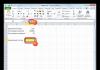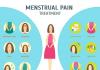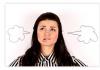Ein Flash-Laufwerk ist ein Informationsspeichergerät, das über eine USB-Schnittstelle mit jedem PC verbunden wird. Sehr oft funktioniert dieses Gerät nicht mehr normal. Was soll ich tun? Im Folgenden wird darauf eingegangen die effektivsten Möglichkeiten zur Behandlung von Flash-Laufwerken und Korrekturen häufiger Fehler bei der Arbeit mit dem Gerät.
Befolgen Sie alle Schritte nacheinander – wenn die erste Methode nicht hilft, fahren Sie mit der nächsten fort und so weiter.
Was tun, wenn das Flash-Laufwerk nicht mehr funktioniert?
In der modernen IT-Branche gilt im engeren Sinne das KISS-Prinzip, das heißt „Keep it simple!“ Ohne besonderen Bedarf besteht keine Notwendigkeit, die Registrierung zu bearbeiten, komplexe Hardwaremethoden zur Fehlerbehebung zu verwenden oder zu versuchen, andere Verfahren zu implementieren – Sie sollten mit den einfachsten Schritten beginnen.
- Versuchen Sie, das Flash-Laufwerk zur Kommunikation über eine USB-Schnittstelle an einen anderen PC, Laptop oder ein anderes Gerät anzuschließen. Wenn das Flash-Laufwerk nicht funktioniert, dann können wir mit 100-prozentiger Wahrscheinlichkeit sagen, dass dies das Problem ist – und das muss sofort geschehen Gehen Sie zu den Dienstprogrammen zum Wiederherstellen und Reparieren eines Flash-Laufwerks.
- Wenn das Flash-Laufwerk auf einem anderen Computer funktioniert oder zumindest von Windows erkannt wird (aber „Explorer“ und „Dieser/Arbeitsplatz“ nicht angezeigt werden), müssen Sie dies tun Beheben Sie Probleme mit dem Betriebssystem oder dem Dateisystem mithilfe der folgenden Anweisungen.
- Trennen Sie das Laufwerk, indem Sie es vom USB-Anschluss entfernen.
- Fahren Sie Ihren PC herunter, indem Sie die Option „Herunterfahren“ auswählen.
- Trennen Sie die Systemeinheit von der 220-V-Stromversorgung und drücken Sie den Netzschalter 5 Sekunden lang. Dadurch wird die Restladung entfernt auf einzelnen Modulen des Motherboards.
- Schließen Sie Ihren Computer an die Stromversorgung an.
- Schalten Sie es ein, warten Sie, bis es vollständig geladen ist, und stecken Sie den USB-Stick ein.
- Versuchen Sie, es an einen anderen Anschluss anzuschließen, insbesondere wenn zuvor für diese Aufgabe Remote-Front-USBs verwendet wurden. Die beste Option sind die hinteren Anschlüsse
- Manchmal ist die Ursache für Fehlfunktionen des Flash-Laufwerks die Zuweisung von System-ID in Form eines Buchstabens oder das Verschwinden dieses Parameters insgesamt, um ein Betriebssystemproblem zu beheben, verwenden Sie das Dienstprogramm zur Datenträgerverwaltung

Dienstprogramme zur Wiederherstellung von Flash-Laufwerken
Überprüfen Sie unbedingt das Flash-Laufwerk Dienstprogramm„USB Troubleshooter“ von Microsoft – ist nicht im Betriebssystem enthalten, kann aber hier vom offiziellen Portal heruntergeladen werden kostenlos und funktioniert nur mit OS W7 und höher.
Die Verwendung ist einfach: Führen Sie das Programm aus und klicken Sie auf „Weiter“. 
Anschließend versucht die Software, typische Probleme bei der Anzeige des Flash-Laufwerks im System zu finden und zu beheben. 
Wenn Sie beim Anschließen eines Geräts ein charakteristisches Geräusch hören, dieses jedoch nicht im Explorer angezeigt wird, öffnen Sie den Geräte-Manager.

Oft Probleme beim Lesen von USB-Sticks erscheint nach der Aktualisierung des Betriebssystems – es wird durch falsche Einträge in der Registrierung verursacht, die nach dem Anschließen physischer Speichermedien zurückbleibt.
Die manuelle Suche dauert ziemlich lange und ist besser Verwenden Sie ein spezielles Programm zum Suchen und Löschen nicht funktionierender Schlüssel in der Registrierung.
Bestens dafür geeignet Vit Registry Fix-Dienstprogramm
(kostenlos und führt allgemeine Suche und Bereinigung durch) Und Dienstprogramm
USBOblivion
(Kostenlos und löscht alle Daten auf zuvor verbundenen Flash-Laufwerken von regedit).
Hauptvorteile:
Die Benutzeroberfläche ist intuitiv und verfügt über eine russische Lokalisierung.
Laden Sie das Programm herunter, führen Sie eine automatische Suche durch, starten Sie nach Abschluss die Reinigung (nachdem Sie die Kontrollkästchen in den Abschnitten zum Speichern aller geänderten .reg-Schlüssel im Archiv aktiviert haben, um den Vorgang bei Bedarf „zurückzusetzen“).
Manchmal funktioniert das Flash-Laufwerk aufgrund einer Treiberinkompatibilität nicht für USB 2- und 3-Versionen. In diesem Fall müssen Sie aktualisierte Versionen von der offiziellen Website des Motherboard-Herstellers herunterladen.
Warum wird das Flash-Laufwerk nicht erkannt? Wenn der PC keine Flash-Laufwerke akzeptiert, müssen Sie alle Treiber für USB-Laufwerke komplett neu installieren.
Am einfachsten geht das über den „Geräte-Manager“ (halten Sie Win + R gedrückt und geben Sie devmgmt.msc ein, klicken Sie auf „OK“). Suchen Sie den Abschnitt „USB-Controller“ in der Dropdown-Liste und löschen Sie nacheinander (klicken Sie mit der rechten Maustaste auf das Objekt, wählen Sie „Löschen“) die Unterabschnitte USBHostController, GenericUSBHub und USB Root Hub, aktualisieren Sie dann die aktuelle Hardwarekonfiguration und starten Sie den PC neu.
Führen Sie zusätzlich einen vollständigen Systemscan durch.
- Starten Sie die Registrierung (halten Sie Win+R gedrückt, geben Sie regedit ein und bestätigen Sie die Aktion, indem Sie auf „OK“ klicken).
- Klicken Sie mit der rechten Maustaste auf den Abschnitt HKEY_CURRENT_USER, wählen Sie „Suchen“ und geben Sie dann „Explorer“ in das Suchfeld ein. Wenn der Ordner enthält NoDrives, dann müssen Sie es auswählen und löschen (mit der Schaltfläche „Löschen“). Suchen Sie außerdem im selben Registrierungseditor nach dem Parameter StorageDevicePolicies (im Abschnitt HKEY_LOCAL_MACHINE) und löschen Sie ihn (falls vorhanden).
Manchmal liefern alle oben genannten Methoden kein greifbares Ergebnis.
Wenn das Flash-Laufwerk im System identifiziert wird (auf der Ebene der Identifizierung eines unbekannten angeschlossenen Geräts), können Sie versuchen, den normalen Betrieb des Geräts wiederherzustellen. Formatieren Sie es auf eine besondere Art und Weise Verwendung eines Dritten Dienstprogramm HDD Low Level Format Tool .
In diesem Fall erfolgt die Arbeit mit dem Gerät auf der Ebene der physischen Sektoren und nicht des Dateisystems (wie bei der Standardformatierung). Garantien:
- Fehlerhafte Sektoren löschen
- Beseitigung etwaiger Softwareprobleme
- Löscht alle Daten dauerhaft vom Speichergerät.
Das Programm ist kostenlos und kann von der offiziellen Website heruntergeladen werden. Wählen Sie nach der Installation und dem Start das gewünschte Laufwerk aus und klicken Sie auf Weiter. 
Suchen Sie die Registerkarte „Low-LevelFormat“ und akzeptieren Sie den Vorgang, indem Sie auf „Formatthisdevice“ klicken.  Die Dauer des Vorgangs hängt bei modernen PCs von der Art des Flash-Laufwerks und seiner Kapazität ab Der Vorgang dauert durchschnittlich 30-60 Minuten. Sobald Sie fertig sind, sollten Sie das Gerät sicher entfernen und Ihren Computer neu starten.
Die Dauer des Vorgangs hängt bei modernen PCs von der Art des Flash-Laufwerks und seiner Kapazität ab Der Vorgang dauert durchschnittlich 30-60 Minuten. Sobald Sie fertig sind, sollten Sie das Gerät sicher entfernen und Ihren Computer neu starten.
Täglich nutzen immer mehr Menschen Flash-Laufwerke zur Informationsübertragung: Sie sind klein, leicht und man kann sie mit der benötigten Speichermenge kaufen. Was aber tun, wenn das Flash-Laufwerk eines Tages nach dem Einstecken in einen USB-Anschluss nicht auf dem Computer erscheint und Sie daher nicht damit arbeiten können?
Wenn Sie ein funktionierendes Flash-Laufwerk an den Computer anschließen, beginnt die Kontrollleuchte zu blinken: grün, blau, rot. Wenn es nicht brennt, kann das mehrere Gründe haben. Beginnen wir mit der Auseinandersetzung mit ihnen.
Wählen Sie einen anderen Port
Sie haben das Flash-Laufwerk in den USB-Anschluss an der Vorderseite der Systemeinheit eingesteckt. Die Sache ist, dass die vorderen USB-Anschlüsse beim Zusammenbau des Computers nicht immer mit dem Motherboard verbunden sind. In diesem Fall stecken Sie das Flash-Laufwerk einfach in die Anschlüsse auf der Rückseite der Systemeinheit.
Direkt verbinden
Dies ist die Verwendung eines USB-Hubs oder Verlängerungskabels. Dies ist normalerweise erforderlich, um die Systemeinheit nicht jedes Mal bewegen zu müssen, um ein Flash-Laufwerk anzuschließen. Das USB-Verlängerungskabel verfügt über einen USB-Stecker – er wird an den hinteren USB-Anschluss der Systemeinheit angeschlossen – und einen USB-Anschluss – daran wird das von Ihnen verwendete Flash-Laufwerk angeschlossen.
Um ein Problem im Zusammenhang mit dem Gerät selbst zu beheben, schließen Sie das Flash-Laufwerk direkt an den Computer an. Wenn es funktioniert, liegt ein Problem mit dem USB-Verlängerungskabel vor. Wenn nicht, ist das Gerät in Ordnung und wir werden es weiter herausfinden.

Deaktivieren Sie unnötige Geräte
Vielleicht haben Sie viele verschiedene Geräte über USB-Anschlüsse an Ihren Computer angeschlossen: Drucker, Scanner, Maus, Tastatur, Webcam, externe Festplatte. Trennen Sie in diesem Fall alle Geräte vom Computer und lassen Sie nur Tastatur, Maus und Flash-Laufwerk übrig.
Wenn das Gerät funktioniert, bedeutet dies, dass nicht genügend Strom für die USB-Anschlüsse vorhanden ist. Der Grund kann die geringe Leistung des Netzteils selbst oder das große Volumen des Flash-Laufwerks selbst sein. Tauschen Sie in diesem Fall das Netzteil gegen ein leistungsstärkeres aus oder kaufen Sie ein USB-Verlängerungskabel mit zusätzlicher Stromquelle.
Bringen Sie es zur Reparatur
Leider halten Flash-Laufwerke auch nicht ewig und können kaputt gehen. Normalerweise brennen sie einfach aus. In diesem Fall können Sie es entweder wegwerfen oder versuchen, alle wichtigen Informationen daraus zu extrahieren. Versuchen Sie auch, sie zu Spezialisten zu bringen, um sie wiederzubeleben, aber dafür müssen Sie natürlich bezahlen. Wenn Sie beim Anschließen eines Flash-Laufwerks an einen Computer ein charakteristisches Geräusch hören, werden wir uns mit den anderen Gründen befassen.
Viren entfernen
Auch Computerviren können Probleme mit einem Flash-Laufwerk verursachen. In diesem Fall müssen Sie das Flash-Laufwerk an den Computer anschließen und mit einem Antivirenprogramm einen vollständigen Scan der Festplatten und Wechselmedien durchführen. Wenn Ihr Antivirenprogramm etwas erkennt, löschen Sie die schädlichen Dateien.
Treiber neu installieren
Es kann sein, dass der Computer die Treiber für das Gerät einfach nicht erkennt oder sie veraltet sind. In diesem Fall müssen Sie die vorhandenen Treiber für das Flash-Laufwerk entfernen und neue installieren. Gehen Sie dazu auf „Arbeitsplatz“ und klicken Sie mit der rechten Maustaste auf den freien Speicherplatz. Wählen Sie anschließend im Kontextmenü „Eigenschaften“ aus.

Gehen Sie im nächsten Fenster auf die Registerkarte „Gerätemanager“.

Im Gerätemanager suchen wir nach dem Eintrag „USB-Controller“ und klicken Sie auf den kleinen Pfeil links. Die Liste der Geräte wird erweitert. Jetzt müssen Sie das Flash-Laufwerk in den Computer einstecken. Danach sollte der Gerätemanager aktualisiert werden und ein weiteres Element zur Liste hinzugefügt werden. Wählen Sie dieses Element aus und klicken Sie mit der rechten Maustaste darauf. Wählen Sie im Kontextmenü „Löschen“. Wir haben dies getan, um die Treiber für das Flash-Laufwerk zu entfernen.

Jetzt müssen Sie das Flash-Laufwerk aus dem Computer entfernen und wieder einsetzen. Die Treiber werden automatisch aktualisiert.
Format
Es kann auch sein, dass das auf dem Computer installierte Dateisystem mit dem Dateisystem auf dem Flash-Laufwerk in Konflikt steht. Dies liegt daran, dass auf dem Computer meist das NTFS-Dateisystem installiert ist, während der Hersteller das Flash-Laufwerk auf FAT einstellt. Dieses Problem lässt sich ganz einfach lösen: Sie müssen das Flash-Laufwerk auf NTFS formatieren.
Öffnen Sie den Ordner „Arbeitsplatz“, klicken Sie mit der rechten Maustaste auf das Flash-Laufwerk und wählen Sie es aus der Liste aus "Format".

Wählen Sie im nächsten Fenster das gewünschte Dateisystem aus und klicken Sie auf „Start“.

Wenn das Flash-Laufwerk nicht im Ordner „Arbeitsplatz“ angezeigt wird, können Sie es mit den folgenden Programmen formatieren: HP USB Disk Storage Format Tool oder Hard Disk Low Level Format Tool. Die Programmoberfläche ist übersichtlich, Sie müssen lediglich das Dateisystem auswählen und formatieren. Wenn Sie den Links folgen, können Sie die Programme herunterladen.
Überprüfen Sie, ob der USB-Anschluss ordnungsgemäß funktioniert
Der USB-Anschluss selbst funktioniert möglicherweise nicht. Schließen Sie das Flash-Laufwerk einfach an einen anderen Anschluss an. Wenn es funktioniert, müssen Sie die Systemeinheit in die Werkstatt bringen, um den USB-Anschluss zu reparieren.
Ich werde hier enden. Ich hoffe, dass der Artikel für Sie nützlich sein wird. Wenn ich keinen Grund beschrieben habe, schreiben Sie in die Kommentare.
Bewerten Sie diesen Artikel:
Die Situation, wenn ein Laptop oder Computer kein Flash-Laufwerk erkennt, ist vielen bekannt. Dies ist besonders unangenehm, wenn das Speichergerät wichtige Daten in einer einzigen Kopie enthält. In manchen Fällen hilft es, das Gerät einfach wieder an den USB-Anschluss anzuschließen. Wenn eine solche Maßnahme nicht das erwartete Ergebnis liefert, ist es notwendig, die Ursache des Problems zu verstehen und zu suchen.
Überprüfen Sie Ihr Gerät und Ihren Computer
Um den Grund sicher herauszufinden, ist es notwendig, eine bestimmte logische Reihenfolge einzuhalten. Natürlich sollten Sie zunächst die Funktionsfähigkeit der Anschlüsse und Medien überprüfen. Dazu benötigen Sie:

Diese Schritte werden nicht lange dauern. Wenn das Anschließen an verschiedene funktionierende Anschlüsse keine Ergebnisse liefert, liegt das Problem offensichtlich am Laufwerk selbst. Bevor Sie es zur Reparatur bringen, wird empfohlen, es gründlich von Staub und anderen Rückständen zu reinigen, die sich häufig im Inneren ansammeln. Dazu können Sie Pinsel und eine kleine Menge Alkohol verwenden. Nachdem das Laufwerk vollständig getrocknet ist, können Sie versuchen, es erneut anzuschließen.
Die Wiederherstellung eines Flash-Laufwerks über ein Servicecenter ist recht teuer. Wenn das Flash-Laufwerk ausfällt, wird empfohlen, ein neues Wechselmedium zu kaufen, insbesondere wenn es keine wichtigen Informationen enthält.
Es ist möglich, dass die Leuchtanzeige am Flash-Laufwerk aufleuchtet (oder ein charakteristisches Tonsignal ertönt), aber sonst passiert nichts. In diesem Fall liegt der Grund höchstwahrscheinlich in den Anschlüssen oder im Computer selbst. Der einfachste Ausweg bei einer solchen Entwicklung besteht darin, das Laufwerk an einen anderen Computer anzuschließen. Wenn das Flash-Laufwerk erkannt wird, ist ein fehlerhafter USB-Anschluss schuld. Unter solchen Umständen können Sie die Systemeinheit zur Reparatur bringen oder die möglichen Ursachen des Ausfalls selbst herausfinden:

- Es ist notwendig, die Abdeckung der Systemeinheit zu öffnen und den Anschluss der USB-Anschlusskabel zu überprüfen. Wenn die Kontakte nicht verbunden sind, müssen Sie eine Verbindung zum Motherboard herstellen. Solche Arbeiten können ohne große Erfahrung und Kenntnisse in der Elektrotechnik durchgeführt werden, da von den Anschlüssen nur ein Kabel ausgeht und der Stecker nur für den Kontakt auf dem Motherboard geeignet ist.
- Die weitere Suche nach dem Fehler erfolgt im BIOS. Sie müssen das Element „USB-Konfiguration“ finden und darauf klicken. Das sich öffnende Fenster zeigt den Status der Ports an; es ist wichtig, dass neben jedem die Aufschrift „Aktiviert“ steht. Es ist durchaus möglich, dass das BIOS das Flash-Laufwerk aufgrund deaktivierter Ports nicht erkennt; dies kann bei verschiedenen Systemfehlern passieren.
Wenn solche Manipulationen zu schwierig sind, wenden Sie sich besser an PC-Reparaturspezialisten, da das Problem möglicherweise in einer technischen Fehlfunktion der Anschlüsse oder des Motherboards liegt.
Windows-Problembehandlung
Eine weitere wahrscheinliche Entwicklung der Ereignisse ist die folgende: Das Gerät funktioniert normal und gibt ein Licht- und Tonsignal aus, der Anschluss am Computer funktioniert, aber Das Flash-Laufwerk wird als unbekanntes Gerät angezeigt, das System kann es nicht initialisieren. Da die Dateien nicht angezeigt werden können, müssen Sie auch nach einer Lösung für dieses Problem suchen. Um nicht lange darüber nachzudenken, was zu tun ist, wenn der Computer das Flash-Laufwerk nicht erkennt, verwenden Sie am besten die Standard-Windows-Fehlerbehebung:
- Zunächst müssen Sie das vorgeschlagene Programm von der offiziellen Microsoft-Website herunterladen.
- Nach der Installation und dem Start des Dienstprogramms können Sie nur noch abwarten und beobachten, wie das Programm mögliche Fehler behebt.
- Als Ergebnis erscheint ein Fenster mit den Ergebnissen der erkannten und behobenen Fehler.
Wenn das Standarddienstprogramm keinen einzigen Fehler findet, empfiehlt es sich dennoch, das Laufwerk am Ende des Scans zu entfernen und wieder einzusetzen. In manchen Fällen hilft diese Lösung.
Treiber-Update
Leider können Standardtools von Microsoft das Problem nicht immer beheben und den Grund dafür ermitteln, warum der Computer das Flash-Laufwerk nicht erkennt. Es ist unklar, was in solchen Situationen zu tun ist Schließlich scheint es, dass alle Methoden bereits ausprobiert wurden. Unter solchen Umständen können Sie versuchen, die Treiber zu aktualisieren:

Das Fehlen einer aktuellen Treiberversion ist ein häufiger Grund dafür, dass ein Laptop (genau wie ein PC) kein Flash-Laufwerk erkennt. Daher ist es wichtig, sicherzustellen, dass die richtige Software ausgewählt und installiert wird.
Virenprüfung
 Dieser Schritt sollte nur durchgeführt werden, wenn das Flash-Laufwerk nicht geöffnet wird, obwohl es vom System erkannt wird. Der Computer oder Laptop erkennt das tragbare Gerät, aber beim Versuch, auf Dateien zuzugreifen, erscheint die Fehlermeldung „Zugriff verweigert“. Eine weitere Möglichkeit: Beim Öffnen eines Ordners wird keine einzige Datei gefunden, obwohl sich auf dem Laufwerk durchaus Informationen befinden.
Dieser Schritt sollte nur durchgeführt werden, wenn das Flash-Laufwerk nicht geöffnet wird, obwohl es vom System erkannt wird. Der Computer oder Laptop erkennt das tragbare Gerät, aber beim Versuch, auf Dateien zuzugreifen, erscheint die Fehlermeldung „Zugriff verweigert“. Eine weitere Möglichkeit: Beim Öffnen eines Ordners wird keine einzige Datei gefunden, obwohl sich auf dem Laufwerk durchaus Informationen befinden.
Der erste Schritt besteht darin, den Computer selbst auf Viren zu überprüfen. Sie können jedes geeignete Antivirenprogramm verwenden. Nach den Scanergebnissen müssen Sie das System von Malware bereinigen. Ähnliche Aktionen sollten mit einem Flash-Laufwerk durchgeführt werden.
Ändern des Namens des Wechselmediums
Oftmals erweist sich die Lösung des komplexesten Problems als unglaublich einfach. Wenn das System bereits vorhanden ist Es gibt einen Datenträger mit einem Namen, der mit dem Namen des Wechselmediums übereinstimmt, dann kann es zu einer Konfliktsituation kommen. Die Lösung für dieses Problem liegt auf der Hand: Benennen Sie das Flash-Laufwerk um. Dies ist mit wenigen Mausklicks erledigt. Detaillierte Anweisungen, die für alle Speicherkarten, einschließlich MicroSD, geeignet sind:
- Öffnen Sie das Datenträgerverwaltungstool.
- Klicken Sie mit der rechten Maustaste auf den Namen des Wechseldatenträgers.
- Wählen Sie „Laufwerksbuchstaben ändern“ aus dem Dropdown-Menü.
- Klicken Sie im erscheinenden Fenster auf den Punkt „Ändern“. Wählen Sie im neuen Fenster „Laufwerksbuchstaben zuweisen“ und klicken Sie auf „OK“.
- Schließen Sie das Gerät erneut an.
Wenn alle Schritte korrekt durchgeführt wurden, sollte das Laufwerk unter dem neuen Namen erscheinen.
 In einigen Fällen zeigt das System beim Versuch, auf ein Wechseldatenträger zuzugreifen, eine Fehlermeldung an: „Sie müssen den Datenträger formatieren, bevor Sie ihn verwenden können.“ Dies tritt am häufigsten bei Benutzern auf, die ein völlig neues Flash-Laufwerk gekauft haben. Die Formatierung muss korrekt erfolgen. Das erste, was zu tun ist, ist Klicken Sie mit der rechten Maustaste auf ein beliebiges Laufwerk und wählen Sie das Feld „Eigenschaften“ aus. Suchen Sie im angezeigten Fenster auf der Registerkarte „Allgemein“ das Feld mit der Bezeichnung Dateisystem (in den meisten Fällen wird NTFS angezeigt). Danach können Sie direkt mit der Formatierung des Flash-Laufwerks fortfahren:
In einigen Fällen zeigt das System beim Versuch, auf ein Wechseldatenträger zuzugreifen, eine Fehlermeldung an: „Sie müssen den Datenträger formatieren, bevor Sie ihn verwenden können.“ Dies tritt am häufigsten bei Benutzern auf, die ein völlig neues Flash-Laufwerk gekauft haben. Die Formatierung muss korrekt erfolgen. Das erste, was zu tun ist, ist Klicken Sie mit der rechten Maustaste auf ein beliebiges Laufwerk und wählen Sie das Feld „Eigenschaften“ aus. Suchen Sie im angezeigten Fenster auf der Registerkarte „Allgemein“ das Feld mit der Bezeichnung Dateisystem (in den meisten Fällen wird NTFS angezeigt). Danach können Sie direkt mit der Formatierung des Flash-Laufwerks fortfahren:
- Klicken Sie mit der rechten Maustaste auf den Namen des Wechseldatenträgers.
- Wählen Sie im angezeigten Menü „Format“ aus.
- Im neuen Fenster können Sie eine schnelle oder regelmäßige Methode zur Festplattenreinigung festlegen. Mit der ersten Option ist es möglich, alle Informationen auf dem Medium zu speichern.
Die Verwendung dieser Methode erfordert erhöhte Aufmerksamkeit, da Sie alle wichtigen Daten auf dem Gerät verlieren können. Ihre spätere Wiederherstellung wird unmöglich sein.
 Heutzutage wird nicht empfohlen, wichtige Informationen auf einem einzigen tragbaren Medium zu speichern. Eine Festplatte, eine microSD-Karte, ein Flash-Laufwerk oder eine andere tragbare Informationsquelle kann jederzeit nicht mehr funktionieren. Es gibt viele kostenlose Cloud-Speicherdienste, mit denen Sie große Mengen an Informationen sicher aufbewahren können. Sie können von überall auf der Welt mit Internetzugang darauf zugreifen. Wenn Sie auf ein Flash-Laufwerk nicht verzichten können, sollten Sie auf bewährte und zuverlässige Hersteller zurückgreifen und den Zustand Ihres PCs oder Laptops überwachen.
Heutzutage wird nicht empfohlen, wichtige Informationen auf einem einzigen tragbaren Medium zu speichern. Eine Festplatte, eine microSD-Karte, ein Flash-Laufwerk oder eine andere tragbare Informationsquelle kann jederzeit nicht mehr funktionieren. Es gibt viele kostenlose Cloud-Speicherdienste, mit denen Sie große Mengen an Informationen sicher aufbewahren können. Sie können von überall auf der Welt mit Internetzugang darauf zugreifen. Wenn Sie auf ein Flash-Laufwerk nicht verzichten können, sollten Sie auf bewährte und zuverlässige Hersteller zurückgreifen und den Zustand Ihres PCs oder Laptops überwachen.
Es ist wichtig zu verstehen, dass beim Anschließen des Mediums an ein Gerät mit Malware in den meisten Fällen auch die Dateien auf dem Flash-Laufwerk betroffen sind. Wenn Sie es das nächste Mal auf anderen Computern verwenden, werden diese ebenfalls infiziert.
Wenn der Computer das Flash-Laufwerk nicht erkennt, müssen Sie zunächst auf die Funktionsfähigkeit des Flash-Laufwerks selbst sowie auf die Funktionsfähigkeit des USB-Anschlusses achten. Wenn alles ordnungsgemäß funktioniert, sollte eine spezielle Leuchtanzeige am Flash-Laufwerk/Anschluss blinken (je nach Laufwerksmodell und Eingang).
Unterernährung
Sehr oft wird ein Flash-Laufwerk vom Computer nicht erkannt, wenn es an einen Anschluss an der Vorderseite des Computers angeschlossen ist (wir sprechen von stationären Computern, deren Gehäuse an der Vorderseite Platz für Flash-Laufwerke bietet). Manchmal lassen sich diese Anschlüsse einfach nicht an die Stromversorgung anschließen oder sie erhalten einfach nicht die erforderliche Strommenge. Dann entfernen Sie am besten das Flash-Laufwerk und versuchen Sie, es von der Rückseite anzuschließen.
Es kommt auch vor, dass ein Flash-Laufwerk nicht funktioniert, wenn die allgemeine Stromversorgung nicht ausreicht. Dies geschieht, wenn der USB-Anschluss des Computers überlastet ist. Es besteht auch die Möglichkeit, dass das Netzteil nicht ordnungsgemäß funktioniert. In äußerst seltenen Fällen kann der Computer das Flash-Laufwerk nicht lesen, da es über eine sehr große Kapazität verfügt. Aber das ist eher die Ausnahme als die Regel.
Flash-Laufwerk funktioniert nicht
Wenn mit dem Computer alles in Ordnung ist, müssen Sie auf das Flash-Laufwerk achten. Um die Funktionsfähigkeit zu überprüfen, müssen Sie es lediglich an einen anderen Computer anschließen. Funktioniert es auch dort nicht, deutet dies auf eine Fehlfunktion hin. In solchen Fällen kann es zur Diagnose und Reparatur mitgenommen werden, dies geschieht jedoch nur in seltenen Fällen, wenn die darauf befindlichen Daten für den Benutzer wichtig sind. Tatsache ist, dass Reparaturen und Diagnosen viel mehr kosten werden als die Kosten für das Laufwerk.
BIOS-Einstellungen
Manchmal ist das Problem in den Betriebssystem- und BIOS-Einstellungen verborgen. Dies geschieht in Situationen, in denen im BIOS keine USB-Unterstützung vorhanden ist oder diese nicht aktiviert ist.
Das System hat dem Flash-Laufwerk einen belegten Buchstaben zugewiesen
Ein sehr häufiges Problem besteht darin, dass einem Flash-Laufwerk derselbe Buchstabe zugewiesen wurde, den beispielsweise ein Diskettenlaufwerk oder eine lokale Festplatte bereits hat. Um dieses Problem zu beheben, müssen Sie Folgendes tun:
- Gehen Sie zur Systemsteuerung.
- Öffnen Sie „Administration“ und dann „Computerverwaltung“.
- Danach müssen Sie zur Datenträgerverwaltung gehen;
- Danach müssen Sie mit der rechten Maustaste auf die Kennung des Flash-Laufwerks klicken und auf „Laufwerksbuchstaben ändern“ klicken.
- Dann ist alles ganz einfach: Sie müssen eine freie Schaltfläche auswählen, auf OK klicken und das Bedienfeld verlassen.
Treiberprobleme
Der Computer erkennt das Flash-Laufwerk nicht, da kein USB-Treiber vorhanden ist. Um dies zu überprüfen, müssen Sie mehrere Schritte ausführen:
- Öffnen Sie die „Systemsteuerung“ und dort den Geräte-Manager;
- Als nächstes müssen Sie das Flash-Laufwerk erkennen, was jedoch nicht schwierig ist. Wenn der Computer keinen Treiber für das Flash-Laufwerk hat, wird dies mit einem Fragezeichen hervorgehoben.
- Wenn welche vorhanden sind, müssen Sie das Gerät entfernen und dann erneut installieren.
Manchmal erkennt das Betriebssystem das Flash-Laufwerk nicht, weil die erforderlichen Treiber fehlen. DPS oder Everest helfen Ihnen, die fehlenden zu finden.
Viren
In einigen Fällen kann der ordnungsgemäße Betrieb eines Flash-Laufwerks durch im Betriebssystem versteckte Viren beeinträchtigt werden. Dann wird dringend empfohlen, Ihren Computer mit einer speziellen Antivirensoftware zu scannen.
Heutzutage sind viele Computerbenutzer mit der Tatsache konfrontiert, dass ihr System das USB-Gerät nicht mehr erkennt. Dieses Problem tritt auf fast allen Betriebssystemen auf, unabhängig davon, welches Betriebssystem gerade darauf installiert ist. Ich würde das gerne vorab besprechen, aber wenn die Tatsache vorliegt, dass das Flash-Laufwerk nicht identifiziert wird, dann sollten Sie auf Folgendes achten.
- Das Gerät selbst war bereits mit dem Computer verbunden, aber das System schrieb nur „Datenträger einlegen“.
- Das übliche Symbol erscheint wie ein Wachsfleck, aber die CD selbst lässt sich nicht öffnen.
- Das System benachrichtigt den Benutzer, dass das Flash-Laufwerk für die weitere Verwendung formatiert werden muss.
- Das übliche Symbol eines angeschlossenen Flash-Laufwerks wird angezeigt, das Laufwerk selbst wird jedoch nicht im Explorer angezeigt.
- Beim Anschließen eines Geräts erscheint eine Fehlermeldung.
- Beim Anschließen eines Geräts friert der Computer häufig ein.
Der Computer erkennt USB nicht
In dieser Anleitung werde ich versuchen, alle Probleme zu beschreiben, die jedem Benutzer beim Anschließen eines USB-Sticks begegnen. Zu Beginn werde ich Ihnen die einfachsten Möglichkeiten nennen, diesen oder jenen Fehler zu beheben, und am Ende werde ich auf eine detailliertere Untersuchung dieses Problems eingehen. Bis zu dem Punkt, an dem das System schreibt, dass die Festplatte formatiert werden muss. Ein solcher Fehler tritt unter anderem häufig auf, wenn beim Drücken der Formatierung ein weiterer Fehler auftritt, nämlich dass die Festplatte schreibgeschützt ist und dieses Gerät gleichzeitig nicht formatiert werden kann.
Wenn Ihnen beim Lesen des Artikels einige Methoden nicht helfen, fahren Sie mit den folgenden Punkten fort (es sei denn, Ihr USB-Gerät weist natürlich Schäden oder andere Kratzer auf.) Wenn Ihnen dieser Artikel nicht hilft, dann I I Ich empfehle dringend, Programme wie (Kingston, Sandisk, Silicon Power und andere) zu verwenden. Die für die Reparatur bestimmter Flash-Laufwerke gedacht sind.
Zunächst sollten Sie darauf achten, wie Sie Probleme beim Anschluss an einen USB-Stick am einfachsten und sichersten lösen können. Gehen Sie dazu einfach zur offiziellen Microsoft-Ressource und laden Sie von dort das erforderliche Programm herunter, das eigentlich zur Behebung von Fehlern beim Anschluss an USB-Laufwerke erstellt wurde. Dieses Dienstprogramm funktioniert perfekt mit allen bekannten Betriebssystemen.

Wenn der Download des Dienstprogramms abgeschlossen ist, öffnen Sie das Programm sofort und klicken Sie auf die Schaltfläche „Weiter“, um in Zukunft zu sehen, welche Probleme damit verbunden sind und ob sie behoben werden.

Während des Vorgangs und der Behebung verschiedener Fehler sollten zunächst die grundlegendsten Verbindungsprobleme überprüft werden.
- Wenn das Gerät in keiner Weise erkannt werden kann.
- Das USB-Gerät funktioniert nicht. Ein solcher Fehler kann durch viele Faktoren verursacht werden. Einschließlich der Software selbst, die mit dem Gerät in Konflikt steht.
Es gibt Fälle, in denen das eine oder andere USB-Gerät dringend vom Gerät entfernt werden muss. Hierzu können Sie eine einfache Methode anwenden, nämlich das sichere Entfernen des Geräts. Viele Leute, die auf einen solchen Fehler stoßen, sagen jedoch, dass Windows das Gerät in keiner Weise stoppen kann, da das Gerät derzeit mit anderen Programmen verbunden ist. Um diesen Fehler zu beheben, schließen wir zunächst alle geöffneten Programme, die derzeit das Gerät selbst verwenden, und wiederholen dann den Trennvorgang. Und vergessen Sie natürlich nicht, die Treiber selbst für dieses oder jenes Laufwerk zu aktualisieren; einige Fehler sind einfach darauf zurückzuführen, dass der Treiber veraltet ist.
Sollten Ihnen nach der Arbeit mit dem Programm Fehler auffallen, sollten Sie diese umgehend beheben. Wir erinnern Sie daran, dass Sie das Programm selbst auf der Website des Herstellers herunterladen können.
Wenn das Flash-Laufwerk nicht angezeigt wird, sollten Sie es in der Datenträgerverwaltung überprüfen.
Um das Programm selbst zu starten, klicken Sie zunächst auf Start – Ausführen – und geben Sie den Namen des Befehls diskmgmt.msc in das Fenster ein – klicken Sie dann auf Enter.
Sie finden diesen Abschnitt auch in der Systemsteuerung. Gehen Sie dazu zu Systemsteuerung – Verwaltung – Computerverwaltung – Datenträgerverwaltung.
Wenn dieser Abschnitt „Datenträgerverwaltung“ geöffnet ist, schauen wir uns unser Flash-Laufwerk an, schließen es an und prüfen, ob es angezeigt wird.

Wenn Sie beim Betrachten der Festplatte bemerken, dass das System ein USB-Laufwerk erkannt hat, dann ist das einfach toll, denn in diesem Fall sollten alle Partitionen aktiv sein. Klicken Sie in diesem Fall einfach auf die entsprechende Partition und wählen Sie die Option, aktivieren Sie die Partition und vergessen Sie nicht, unserem Laufwerk einen Buchstaben zuzuweisen. Anschließend sollte das USB-Gerät selbst als angezeigtes Laufwerk erscheinen. Wenn Sie beim Anzeigen feststellen, dass die Partition fehlerhaft oder gelöscht ist, versuchen Sie, ein einfaches Volume zu erstellen. Später werden Sie aufgefordert, die Festplatte zu formatieren. Anschließend werden alle darauf befindlichen Informationen vollständig gelöscht.
Wenn Ihr Flash-Laufwerk im Abschnitt „Datenträgerverwaltung“ als „Unbekannt“ oder „Nicht initialisiert“ angezeigt wird, müssen Sie in diesem Fall eine Datenwiederherstellung versuchen. Diese Informationen finden Sie in diesem Artikel. Dieser Fehler kann auch bedeuten, dass der Benutzer zuvor einige Aktionen auf diesem Flash-Laufwerk ausgeführt hat, in diesem Betriebssystem werden solche Partitionen jedoch einfach nicht unterstützt. In diesem Fall müssen Sie dieselben Partitionen löschen und anschließend neue erstellen, die Ihr Betriebssystem unterstützt.
Einige weitere Schritte
Um zu beginnen, gehen Sie zunächst in den Gerätemanager und dort sollten Sie sehen, wie Ihr Gerät derzeit bezeichnet wird, mit welchem Buchstaben, normalerweise wird das Gerät selbst als unbekannt bezeichnet, oder in seltenen Fällen wird es mit einem eigenen Buchstaben bezeichnet.

Wenn das Update aus irgendeinem Grund nicht geholfen hat, fahren Sie mit den folgenden Korrekturmethoden fort.
Versuchen Sie zunächst, Ihr USB-Laufwerk an alle Anschlüsse anzuschließen. Es kommt häufig vor, dass der eine oder andere Anschluss einfach fehlerhaft ist oder im Extremfall nicht unterstützt wird. Wenn Sie während der Verbindung einen USB-Hub oder ein Verlängerungskabel verwenden, trennen Sie es einfach, um eine direkte Verbindung herzustellen. Es lohnt sich außerdem, alle aktivierten USB-Laufwerke zu trennen, den Computer neu zu starten und die Funktionalität Ihres unbekannten Geräts zu überprüfen.
Windows 10 weigert sich, das Gerät nach allen Updates oder Installationen zu sehen
Heutzutage stehen viele Benutzer vor einem anderen Problem, nämlich dass ihre Laufwerke nicht angezeigt werden. Dies geschieht am häufigsten im Betriebssystem Windows 10 oder nach einem Update dieses Betriebssystems. Dennoch beheben viele Benutzer, bei denen dieses Problem auftritt, es mit Treiberaktualisierungen. Tatsächlich werden solche Probleme aber oft durch fremde Einträge in der Registry und anderen USB-Laufwerken verursacht. In diesem Fall können Sie auf eine andere Möglichkeit zurückgreifen, nämlich das kostenlose Dienstprogramm USBOblivion, das in der Lage ist, zuvor fehlerhafte Einträge in der Registrierung zu löschen. Bevor der Benutzer jedoch auf dieses Dienstprogramm zurückgreift, sollte er einen Systemwiederherstellungspunkt erstellen.

Zuerst müssen Sie sicherstellen, dass alle zuvor verbundenen Geräte erfolgreich von allen zuvor verbundenen Ports getrennt wurden. Führen Sie dann das Programm selbst aus und aktivieren Sie Kontrollkästchen wie: Bereinigen und Abbrechen der Registrierungsdatei speichern. Anschließend können Sie sicher darauf klicken die Bereinigungstaste.

Nach erfolgreicher Bereinigung der Registrierung müssen Sie den Computer neu starten und das Gerät selbst anschließen. Es besteht eine hohe Wahrscheinlichkeit, dass es vom System erkannt wird und anschließend zugänglich ist. Wenn diese Methode nicht hilft, versuchen Sie es mit den oben genannten Schritten, nämlich: Öffnen Sie den Geräte-Manager, suchen Sie Ihr Gerät und aktualisieren Sie dann die Konfiguration wie oben beschrieben. Sie können das USBOblivion-Programm selbst jederzeit von der offiziellen Website des Entwicklers herunterladen.
Am häufigsten beschweren sich Internetnutzer jedoch darüber, dass Windows 10 mit einigen Treibern, nämlich USB 2.0 oder 3.0, nicht kompatibel ist. Eine solche Inkompatibilität sollte im Gerätemanager mit einem Ausrufezeichen angezeigt werden. In diesem Fall müssen Sie die Website des Entwicklers des Geräts selbst besuchen, um möglicherweise die Fragen und Antworten zu finden, die Sie interessieren. Bei alledem müssen Sie unbedingt die Website des Entwicklers selbst besuchen und nicht irgendwelche betrügerischen Seiten, und Sie sollten auch nicht vergessen, Ihre BIOS-Konfiguration für das Motherboard zu aktualisieren.
Wenn das Flash-Laufwerk von Windows XP nicht erkannt wird
Am häufigsten erleben aktuelle Benutzer solche Situationen, in denen das Betriebssystem Windows XP einige Flash-Laufwerke nicht erkennt, während es andere Flash-Laufwerke problemlos erkennt. Dieses Problem kann durch die Aktualisierung dieses oder jenes Geräts, USB-Laufwerks, gelöst werden. Die Sache ist, dass einige Organisationen nicht auf das neue Betriebssystem umgestiegen sind. Nun, einige der relevanten Updates wurden später nie installiert.
Wenn Windows XP sich weigert, das Flash-Laufwerk zu sehen
- Wenn Ihr Betriebssystem längere Zeit nicht aktualisiert wurde, müssen Sie das entsprechende Update durchführen.
- Bei all dem müssen Sie zunächst nicht nur die wichtigsten Updates installieren, sondern auch alle Geräte aktualisieren, unabhängig davon, welches Betriebssystem gerade verwendet wird.
Hier ist eine kurze Liste von Updates für das einst beliebte Windows XP-System:
KB925196 – Bei vielen Benutzern traten solche Fehler auf, wenn das System die Anzeige von Geräten vollständig verweigerte.
KB968132 – Wenn viele USB-Geräte an den Computer angeschlossen waren, funktionierte das System nicht mehr normal.
KB817900 – Beim erneuten Einstecken des USB-Anschlusses wurde dieser vom System manchmal nicht erkannt.
KB895962 – Beim Einschalten des Druckers wurde das USB-Flash-Laufwerk getrennt.
KB314634 – Das System erkennt nur alte USB-Sticks, ignoriert aber vollständig neue.
KB88740 – tauchte beim Entfernen und Anschließen des Geräts auf.
KB871233 – Der Computer erkennt das Gerät nach dem Ruhezustand oder Ruhezustand nicht.
KB312370 (2007) – USB 2.0-Unterstützung wurde hinzugefügt.
Ich möchte auch darauf hinweisen, dass das Betriebssystem Windows Vista heutzutage fast nie mehr verwendet wird. Wenn Sie jedoch dasselbe Betriebssystem haben, lohnt es sich auch, alle Updates zu installieren.
So entfernen Sie alte Treiber vollständig und installieren neue:
Diese Option eignet sich vor allem dann, wenn das System „Gerät einfügen“ schreibt, während das USB-Gerät selbst bereits eingesteckt ist. Um dieses Problem zu beheben, sollten Sie zunächst die alten Treiber entfernen und dann neue installieren. Derselbe Fehler kann auch auftreten, wenn das Flash-Laufwerk einer anderen Festplatte zugewiesen wird, das System einfriert oder sich selbst neu startet.
Die Sache ist, dass das System automatisch nach den erforderlichen Treibern für ein bestimmtes Gerät sucht, wenn es eine Verbindung zum entsprechenden Port herstellt. Bei alledem ist das Flash-Laufwerk selbst ausgeschaltet, aber der Treiber selbst ist installiert. Wenn der Benutzer ein neues Flash-Laufwerk anschließt, aktualisiert das System die Treiber nicht mehr, sondern wendet zuvor installierte Updates auf das alte Flash-Laufwerk an. Hier werden wir versuchen, die notwendigen Ratschläge zum Entfernen alter Treiber zu geben.
- Trennen Sie dazu alle Flash-Laufwerke und alle Geräte, die an den USB-Anschluss angeschlossen sind, und starten Sie dann das System selbst sicher neu.
- Gehen Sie nach dem Einschalten des Computers auf die offizielle Website des DriveCleanup-Programms und laden Sie ein Dienstprogramm namens DriveCleanup herunter (das derzeit mit absolut allen Systemen kompatibel ist).
- Wenn der Download abgeschlossen ist, kopieren Sie „drivecleanup.exe“ in das Windows-Stammverzeichnis über den Pfad C:\\Windows – System32.
- Nun, dann starten Sie die Befehlszeile und führen Sie „drivecleanup.exe“ aus.
- Nach all dem sollten Sie den Vorgang zum Entfernen aller Treiber auf Ihrem System sehen.
- Nach Abschluss der Entfernung müssen Sie das System selbst neu starten.

Wenn Ihnen alle oben genannten Schritte nicht geholfen haben und das System selbst sich immer noch weigert, andere USB-Geräte zu erkennen, können Sie mit der nächsten Methode zur Behebung des Problems fortfahren.
Zusätzliche Lösungen für das Problem
- Gehen Sie zunächst in den Gerätemanager und geben Sie dort den Befehl devmgmt.msc ein.
- Öffnen Sie dann den Abschnitt „USB-Controller“ und löschen Sie alle Geräte mit den Namen Root USB Hub, USB Host Controller oder Generic USB Hub.
- Wählen Sie dann den Aktionsbereich aus und aktualisieren Sie das gesamte Ausrüstungssystem.
Nach allen oben genannten Schritten können Sie die Funktionalität aller Ihrer USB-Geräte sicher überprüfen.
Vergessen Sie auch nicht alle Arten von Viren und anderen schädlichen Programmen, die einen Konflikt mit dem einen oder anderen USB-Gerät hervorrufen können.
- Überprüfen Sie zunächst die Windows-Registrierung. Sie befindet sich im Pfad HKEY_CURRENT_USER – Software – Microsoft – Windows – CurrentVersion – Richtlinien – Explorer
- Wenn Sie diesen Abschnitt aufrufen, sehen Sie einen Parameter namens NoDrives. Sie können ihn sicher löschen und das System neu starten.
- Dann können Sie zum Abschnitt entlang des Pfades HKEY_LOCAL_MACHINE – System – CurrentControlSet – Control gehen. Suchen Sie den Parameter StorageDevicePolicies. Sie können ihn auch bedenkenlos löschen.
In manchen Fällen hilft auch das vollständige Ausschalten des Systems. Trennen Sie zunächst alle zuvor angeschlossenen Geräte, einschließlich derselben Flash-Laufwerke, und starten Sie dann das System neu. Wenn der Computer vom Stromnetz getrennt ist, drücken Sie den Netzschalter und halten Sie ihn einige Sekunden lang gedrückt. Schließen Sie nach den oben genannten Schritten alle Geräte an und schalten Sie das System ein. Diese Methode hat vielen Benutzern geholfen.
Wiederherstellen von Daten von einem Flash-Laufwerk, die der Computer nicht sehen kann
Wenn Sie ein Gerät anschließen, wird es in der Datenträgerverwaltung korrekt angezeigt, Sie sehen jedoch, dass das Gerät nicht erkannt wird. Dann müssen Sie höchstwahrscheinlich die Datenwiederherstellung verwenden, um die darin enthaltenen Informationen irgendwie zu extrahieren.
Es lohnt sich auch, einige Dinge in Betracht zu ziehen, die Ihnen bei der Wiederherstellung von Daten von einem Flash-Laufwerk helfen:
- Es ist nicht erforderlich, Dateien auf demselben Medium wiederherzustellen.
- Um ein Flash-Laufwerk wiederherzustellen, sollten Sie zunächst die entsprechenden Anweisungen lesen.
Wenn Ihnen im letzteren Fall alle oben genannten Tipps nicht geholfen haben, sollten Sie sich an ein Unternehmen wenden, das auf die Wiederherstellung von Flash-Laufwerken spezialisiert ist.
Was tun, wenn der Computer das Flash-Laufwerk nicht erkennt?
Heutzutage stehen moderne Technologien nicht still; früher hatte eine Computerfestplatte nicht mehr als 40 GB und war erstaunlich groß. Heutzutage werden Festplatten jedoch durch Flash-Laufwerke ersetzt, die mehrere Terabyte groß sind. Doch leider erscheinen dem Durchschnittsnutzer die Kosten für ein solches Gerät fantastisch. Trotzdem sind Flash-Karten immer gefragter (schließlich können Sie dank ihnen alle Informationen transportieren, während Flash-Laufwerke winzig klein sind). Aber wie es so oft vorkommt, nutzt sich jede Kleinigkeit schnell ab und es kommt zu einer Fehlfunktion. Wir werden in diesem Artikel darüber sprechen, was zu tun und zu beheben ist, wenn das Flash-Laufwerk ausfällt.
Warum erkennt der Computer das Flash-Laufwerk nicht?
Bevor wir uns mit dem eigentlichen Problem befassen, müssen wir verstehen, was dieses Problem verursacht und dass dieses Problem im Flash-Laufwerk selbst liegt. Es gab Fälle, in denen unerfahrene Benutzer, ohne die gesamte Situation zu verstehen, plötzlich herausfanden, dass das Problem nicht vom Flash-Laufwerk selbst, sondern vom Laptop oder Computer herrührte. Natürlich gibt es noch weitere Fälle, die Sie in diesem Artikel kennenlernen können.
So finden Sie heraus, dass das Problem beim Flash-Laufwerk selbst und nicht beim Computer liegt. Um das herauszufinden, verbinden wir unser Flash-Laufwerk mit einem anderen Computer. Wenn das Flash-Laufwerk auf dem zweiten PC funktioniert, liegt das Problem nicht am Flash-Laufwerk, sondern am System selbst. Nun, wenn es beim Anschließen auch kein Lebenszeichen zeigt, liegt das Problem am Flash-Laufwerk selbst. Natürlich ist es am besten, ein neues Flash-Laufwerk zu kaufen; heutzutage liegen die Kosten bei etwa 200 Rubel. Wenn Sie jedoch noch wertvolle Informationen zu diesem Flash-Laufwerk haben, müssen Sie hart arbeiten, Ihr Gerät zu einem speziellen Servicecenter bringen oder als letzten Ausweg versuchen, das Problem selbst zu beheben.
- Wenn Sie das Flash-Laufwerk selbst anschließen, müssen Sie zunächst sicherstellen, dass die Fehlfunktion nicht vom USB-Anschluss selbst herrührt. Es kommt oft vor, dass der eine oder andere Port einfach ausfällt. Wenn Sie einen USB-Anschluss gekauft haben, stellen Sie zunächst sicher, dass die Verbindung zur Systemeinheit korrekt war. Nun, im Allgemeinen sind neue Systemeinheiten von wenig bekannten Unternehmen dieser Situation sehr häufig ausgesetzt. Dieses Problem ist auch bei Laptops bekannt. Bei Laptops gibt es auch das Kriterium, dass einfach nicht genug Strom vorhanden ist, um den USB-Port des angeschlossenen Flash-Laufwerks zu betreiben, da bereits andere Geräte, Mäuse, Webcams etc. daran angeschlossen sind. Wenn dies mit einem Laptop fast unmöglich ist, es sei denn, Sie trennen natürlich ein Gerät vom USB-Anschluss, dann kann dies auf einem PC behoben werden, indem Sie es an einen anderen freien Anschluss anschließen, natürlich wenn es funktioniert.
- Vergessen Sie auch nicht das BIOS selbst. Die Sache ist, dass sich bei einigen Systemeinheiten und Laptops einige USB-Anschlüsse von selbst ausschalten, wenn der Strom ansteigt. Dieses Problem kann gelöst werden, indem Sie ins BIOS gehen und die Ports selbst anschließen.
- Bekannte Betriebssysteme sind unabhängig vom Benutzer in der Lage, einem Gerät einen bereits zugewiesenen Buchstaben eines anderen Laufwerks zuzuweisen. Zum Beispiel, wenn Ihrer Festplatte und Ihrem Flash-Laufwerk derselbe Buchstabe zugewiesen ist. Um dieses Problem zu lösen, klicken Sie zunächst auf die Schaltfläche „Start“ und gehen Sie in die Systemsteuerung – „Verwaltung“ – „Computerverwaltung“ – „Speichergeräte“ – „Datenträgerverwaltung“. Dort sehen Sie alle Geräte, die aktuell mit Ihrem Computer verbunden sind. Um den Laufwerksnamen zu ändern, klicken Sie mit der rechten Maustaste und klicken Sie auf die Aufschrift „Laufwerksbuchstaben oder Laufwerkspfad ändern ...“. Beachten Sie, dass Sie einen Laufwerksbuchstaben auswählen müssen, der derzeit nicht vom System selbst verwendet wird. Nach all den Manipulationen sehen Sie Ihr Festplatten-Flash-Laufwerk. Sollte dies nicht der Fall sein, entfernen Sie es einfach und stecken Sie es wieder in denselben Anschluss ein.
- Wenn Sie einen alten PC haben, müssen Sie sicherstellen, dass das Problem nicht auf Treiberaktualisierungen für das Motherboard zurückzuführen ist. Um den Treiber für Ihr Motherboard zu aktualisieren, gehen Sie wie folgt vor: Finden Sie zunächst das Modell und den Namen Ihres Motherboards heraus und gehen Sie dann gerne auf die Website des Herstellers und aktualisieren Sie dort auf die neueste Version. Bei älteren Motherboards werden diese fast immer aktualisiert und neue Treiber veröffentlicht.
- Wenn der Computer das Gerät nicht erkennt, führen Sie die folgenden Schritte aus: Gehen Sie zunächst zum „Task-Manager“, dort suchen wir nach USB-Controllern. Wenn wir bei der Eingabe Ausrufezeichen bei den Gerätecontrollern sehen, sind Sie hier richtig, da diese Geräte für Treiber aktualisiert werden müssen. Wenn die Treiberaktualisierung erfolgreich abgeschlossen ist, starten wir das System neu. Aber seien Sie vorsichtig, denn die Installation von Treibern selbst ist keine sehr angenehme Sache, wenn Sie noch kein erfahrener Benutzer sind.
- Vergessen Sie auch nicht alle Arten von Viren und anderen Programmen, die möglicherweise im System selbst vorhanden sind. Um das Problem anhand von Virenprogrammen zu identifizieren, lohnt es sich, Ihr System mit einem Antivirenprogramm zu scannen, um Viren zu identifizieren und zu zerstören.
- Vergessen Sie nicht, dass möglicherweise auch ein Dateisystemkonflikt vorliegt. Beispielsweise ist Ihre Festplatte FAT32, Ihre Karte jedoch NTFS. Um dieses Problem zu lösen, müssen Sie das Gerät auf FAT32 formatieren oder umgekehrt.